- La memoria virtuale ti porta dove la tua RAM non può. Come? Esso combina fondamentalmente la RAM con un po ‘ di spazio libero sul disco rigido, al fine di consentire di eseguire più programmi e applicazioni di quanto si potrebbe normalmente.
- Ogni tanto, anche la memoria virtuale può essere scaricata, specialmente quando si esegue un software che richiede molte risorse. Fortunatamente, ci sono modi per risolvere questo problema e li abbiamo elencati tutti nell’articolo qui sotto.
- Scopri altri suggerimenti sulla memoria del computer per aiutarti a gestire la memoria virtuale del tuo PC e altro ancora.
- Controlla anche il nostro hub degli errori di Windows 10 e non lascia nulla al caso quando si tratta di gestire il tuo sistema operativo.
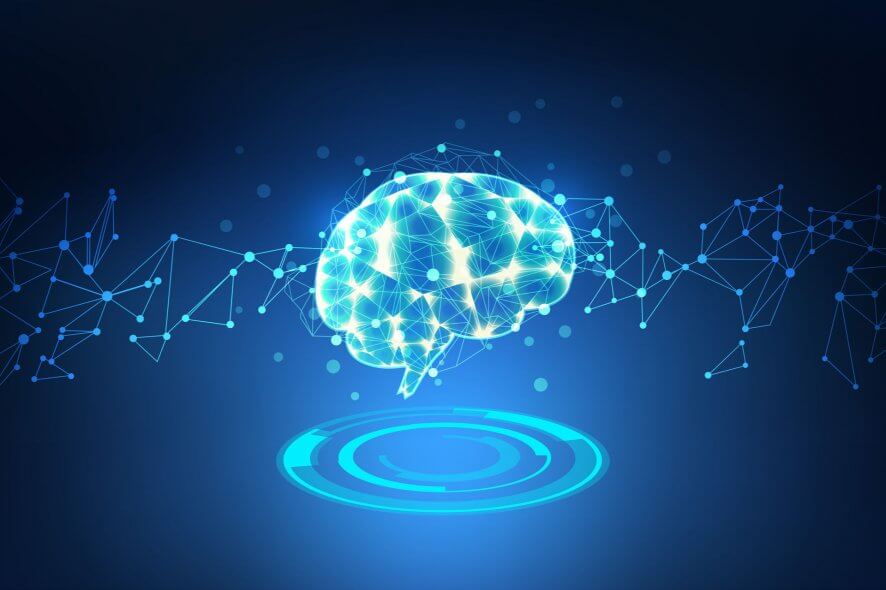
Diciamo che hai un computer in esecuzione su Windows 10 che sembra esaurire la memoria durante l’utilizzo di alcuni programmi pesanti come un gioco, Visual Studio o AutoCAD.
Quando Windows esaurisce la memoria per funzionare, attinge alla memoria virtuale che viene utilizzata per memorizzare alcune delle pagine di memoria meno utilizzate in un file chiamato pagefile.sys.
La memoria virtuale è utile in molti modi e aiuta a eseguire facilmente programmi che richiedono risorse elevate. Ma a volte potresti incorrere in problemi relativi alla memoria virtuale quando Windows 10 potrebbe non riuscire ad accedere al file di pagina.file sys.
In questo post, vedremo come si possono facilmente apportare alcune modifiche alle impostazioni e sbarazzarsi dell’errore troppo basso della memoria virtuale di Windows 10.
Quali sono le cause di Windows 10 memoria virtuale troppo basso errore?
Inizialmente, Windows imposta la dimensione del file di pagina.file sys a seconda della quantità di RAM che il PC ha.
Diciamo che hai circa 8 GB di RAM fisicamente sul tuo PC. Ora, la dimensione della memoria virtuale impostata da Windows sarà uguale a 2 GB o un sistema a 32 bit e circa 4 GB su un sistema a 64 bit.
Quando si affronta l’errore di memoria virtuale di Windows 10 troppo basso, significa che il programma che si sta tentando di utilizzare richiede molte risorse che anche la memoria virtuale non è in grado di gestire.
- Come risolvere Windows 10 Memoria virtuale troppo basso errore?
- Estendere la memoria virtuale
- Ottieni più RAM
- Disattiva applicazioni e programmi di memoria-hogging
- una Scansione del tuo computer alla ricerca di malware e altre minacce informatiche
- Riparare il Registro di sistema
- Controllare il disco per gli errori
- Pulire i file temporanei e le cartelle
- Domande Frequenti
- Notiziario
Come risolvere Windows 10 Memoria virtuale troppo basso errore?
- Estendere la memoria virtuale
- Avere più RAM
- Disattiva memoria-sopraelevazione app e programmi
- una Scansione del tuo computer alla ricerca di malware e altre minacce informatiche
- ripara il Registro di sistema
- Controllare il disco per gli errori
- Pulire i file temporanei e le cartelle
Estendere la memoria virtuale
Questo errore può essere facilmente eliminato da aumentare la dimensione della memoria virtuale sul vostro sistema. Nei passaggi seguenti, aumenteremo la dimensione del file di pagina.sys modificando un po ‘ le impostazioni e che dovrebbe aiutare a sbarazzarsi di questo problema.
- Premere il tasto Windows + R e questo avvierà il dialogo ESEGUI.
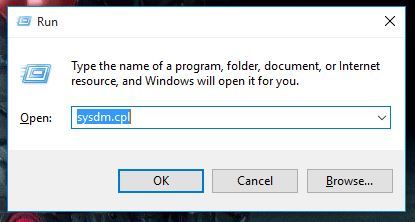
- Ora digita sysdm.cpl e questo aprirà la finestra delle proprietà del sistema.
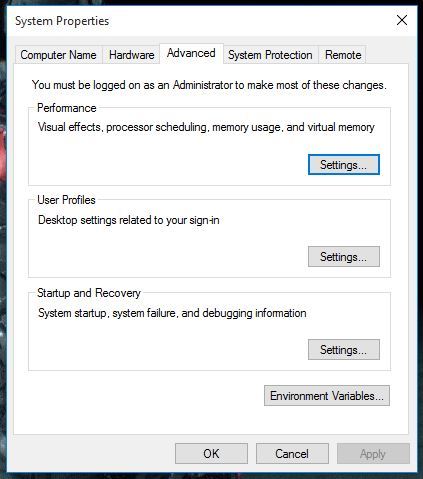
- Ora, in questa nuova finestra, apri la scheda Avanzate e fai clic sul pulsante Impostazioni nella sezione Prestazioni.
- Si aprirà la finestra Opzioni prestazioni e ora è necessario passare alla scheda Avanzate.

- Ora fai clic sul pulsante Cambia nella sezione Memoria virtuale e questo aprirà una nuova finestra.
- Ora fai clic sulla casella di controllo in alto che dice Gestisci automaticamente le dimensioni del file di paging per tutte le unità.
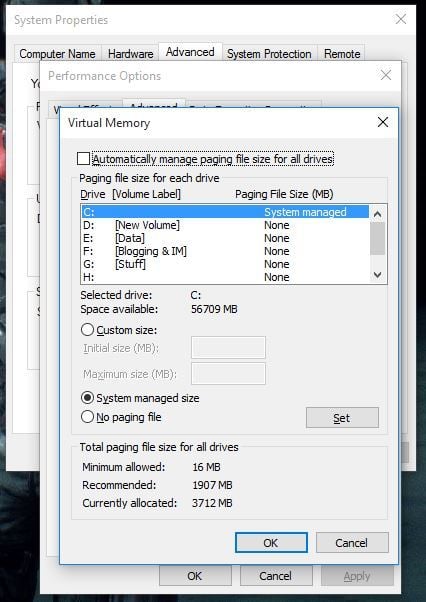
- Ora fai clic sul pulsante di opzione Dimensioni personalizzate. Qui puoi impostare nuovo il nuovo file di pagina iniziale.dimensione sys insieme alla dimensione massima.
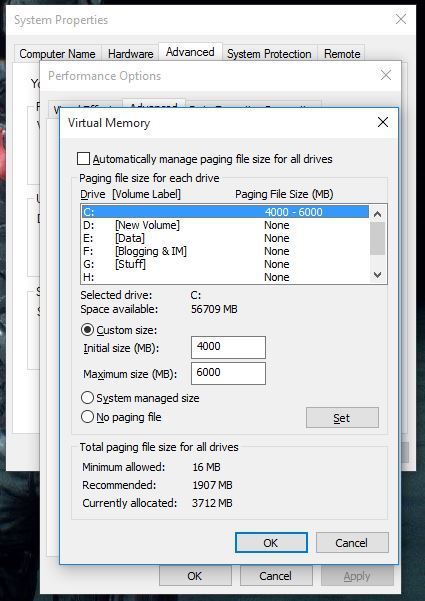
- Fare clic su OK, quindi fare clic su Applica nella finestra successiva e ora è necessario riavviare il PC in modo che le nuove modifiche siano in vigore.
Questo dovrebbe correggere l’errore relativo alla scarsa memoria su Windows 10. Lo stesso metodo funziona per Windows 7, Windows 8 o Windows 8.1 quindi vai avanti e provalo se stai affrontando un problema del genere.
Ottieni più RAM
Beh, c’è solo tanta memoria virtuale che può fare. Inoltre, tieni presente che il file di pagina.sys utilizza lo spazio su disco rigido per creare una memoria virtuale che è molto più lenta di una RAM effettiva.
Mentre ci siamo, dai un’occhiata a questi 4 migliori ottimizzatori di RAM per Windows 10 per rendere il tuo computer più veloce.
Disattiva applicazioni e programmi di memoria-hogging
Problemi di memoria bassa possono anche essere attivati da alcune applicazioni e programmi che semplicemente mangiano la memoria del computer. La soluzione più rapida per risolvere questo problema per disattivare questi programmi. Ma prima, devi identificarli.
- Andare su Start > tipo di Task manager> fare doppio clic sul primo risultato
- fare Clic sulla scheda “Processi” > selezionare Memoria per filtrare i programmi che utilizzano troppa memoria
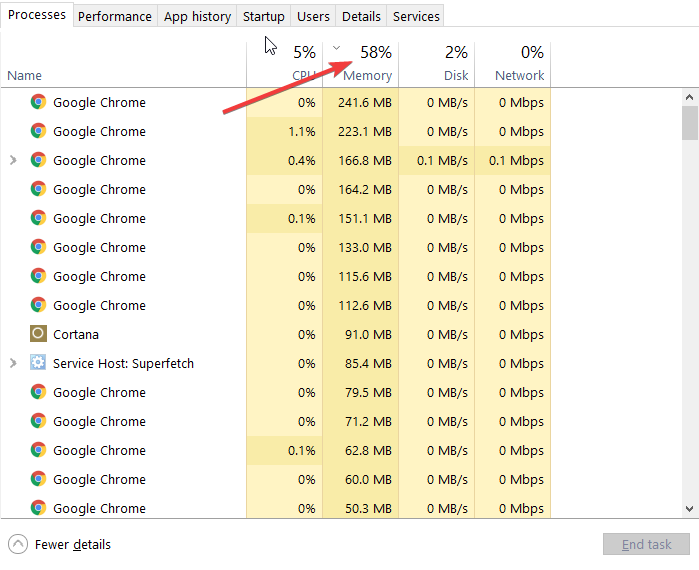
- fare clic Destro sul programma corrispondente > selezionare termina operazione
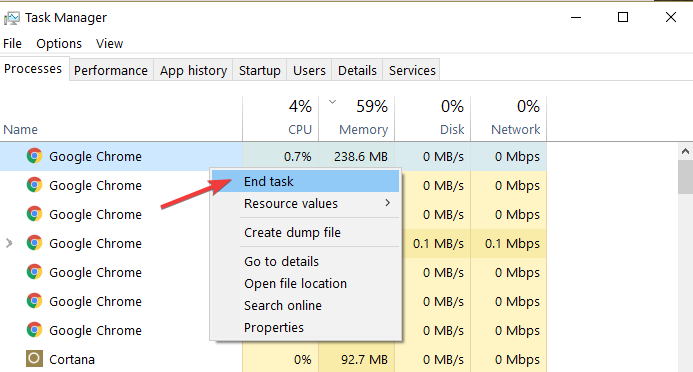
una Scansione del tuo computer alla ricerca di malware e altre minacce informatiche
Malware, software di estrazione tali programmi possono anche causare messo a dura prova la memoria del PC.
Il problema è che i loro programmi subdoli vengono eseguiti in background e li noti solo quando è troppo tardi o i loro effetti sono diventati fin troppo evidenti.
Usa il tuo antivirus preferito per eseguire una scansione completa del sistema. È inoltre possibile installare uno strumento anti-malware dedicato per un ulteriore livello di protezione.
Si consiglia inoltre di installare uno strumento anti-cryptomining che rileva e blocca i minatori criptovaluta. Questi strumenti utilizzano la potenza di elaborazione del tuo computer per estrarre criptovalute senza il tuo consenso.
Uno dei migliori strumenti di protezione è considerato Bitdefender. Dopo essere stato antivirus Nr. 1 del mondo, è anche un grande blocco di malware e protegge anche il traffico e la navigazione.
=> Scarica Bitdefender Antivirus
Riparare il Registro di sistema
Il malware può anche modificare alcune chiavi di registro che potrebbero causare il vostro PC a comportarsi in modo insolito.
In questo caso, è necessario riparare il registro di sistema utilizzando uno strumento dedicato, come CCleaner o rybbubg System File Checker di Microsoft per verificare la corruzione dei file di sistema.
Non dimenticare di eseguire prima il backup del registro di sistema nel caso in cui qualcosa vada storto in modo da poter ripristinare una versione del sistema operativo funzionante. Ecco come eseguire una scansione SFC:
1. Vai a Start > digitare cmd > tasto destro del mouse Prompt dei comandi > selezionare Esegui come amministratore

2. Ora digitare il comando sfc / scannow

3. Attendere il completamento del processo di scansione, quindi riavviare il computer. Tutti i file danneggiati verranno sostituiti al riavvio.
Controllare il disco per gli errori
Windows 10 consente di controllare il disco per gli errori utilizzando prompt dei comandi.
Avviare il prompt dei comandi come amministratore e digitare il comando chkdsk C: /f seguito da Invio. Sostituire C con la lettera della partizione del disco rigido.
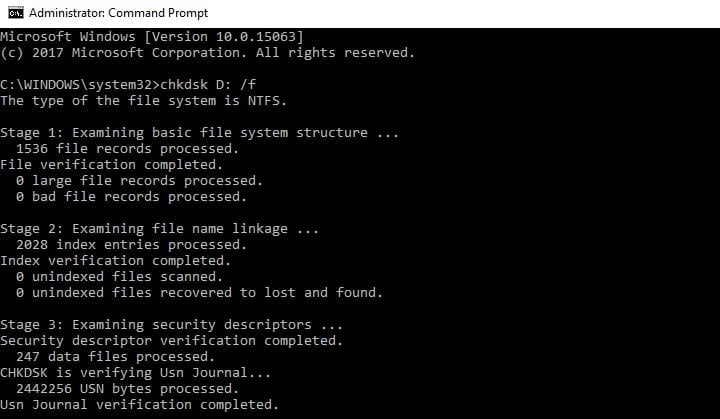
Per riparare gli errori fisici e logici dopo aver eseguito questo comando, è necessario eseguire anche il comando parametro r.
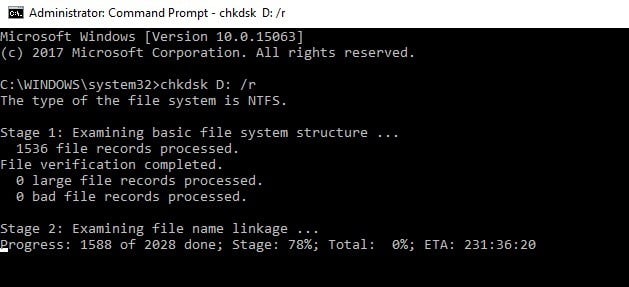
Pulire i file temporanei e le cartelle
Come si utilizza il computer o navigare in Internet, il PC accumula vari file non necessari, i cosiddetti file spazzatura. Possono influenzare la velocità di elaborazione del computer, la memoria e la reattività.
Il modo più semplice e veloce per eliminare i file e le cartelle temporanee è quello di utilizzare Pulitura disco.
1. Vai a Start > digita Pulitura disco > avvia lo strumento
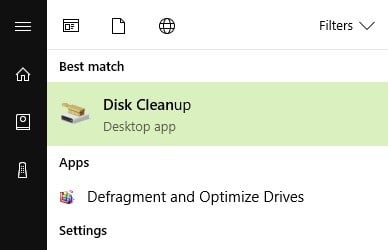
2. Selezionare il disco che si desidera pulire > lo strumento li dirà quanto spazio è possibile liberare
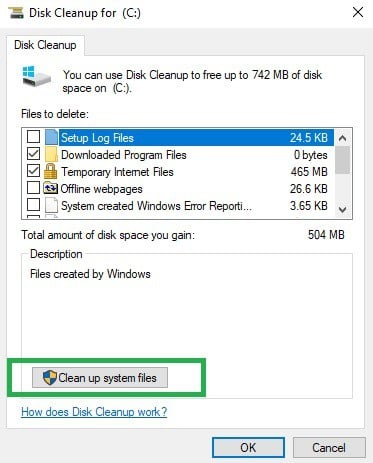
Quindi, se anche dopo aver seguito i passaggi precedenti si trovano ad affrontare lo stesso errore, allora è il momento per voi di acquistare un po ‘ di RAM e che risolverà il problema per voi di sicuro!
Fateci sapere il risultato delle vostre indagini colpendo la sezione commenti qui sotto.
{{/valori}}
Domande Frequenti
-
aumentando la memoria virtuale aumentare le prestazioni?
Mentre la memoria virtuale consente di eseguire più programmi rispetto alla quota di RAM, aumentando questo parametro può effettivamente influenzare le prestazioni del PC e farlo funzionare più lentamente. Ti consigliamo di utilizzare gli strumenti di ottimizzazione.
-
La Ram è una memoria virtuale?
La memoria virtuale è una combinazione della memoria ad accesso casuale del PC e dello spazio temporaneo sul disco rigido. Esso utilizza lo spazio dal disco rigido chiamato un file di paging per spostare i dati e liberare RAM.
-
Come faccio a liberare la memoria virtuale di Windows 10?
Apri Pannello di controllo ->Sistema – > Regola l’aspetto e le prestazioni di Windows – > Avanzate e fai clic su Modifica nella sezione Memoria virtuale. Dai un’occhiata a questa guida per ulteriori suggerimenti.
- Memoria del computer